MAC-адрес может быть адресом вашего Mac, но они не взаимозаменяемы. MAC расшифровывается как Media (или Medium) Access Control, вызывающий термин для части сетевых коммуникаций между реальным оборудованием, таким как Wi-Fi радио или чип Ethernet и разъем, и данными, которые проходят через него. Каждый сетевой адаптер имеет уникальный MAC-адрес, установленный производителем при производстве.
Зачем вам нужно знать MAC-адрес устройства? Это может пригодиться, когда вы хотите настроить функции на своем маршрутизаторе. Вы, вероятно, знакомы с IP-адресом (интернет-протоколом), который однозначно идентифицирует ваш компьютер, телефон или другое оборудование, подключенное к Интернету. MAC-адрес применяется только к локальной сети — набору устройств, соединенных физически вместе или через Wi-Fi.
Поскольку вы почти всегда полагаетесь на сетевой маршрутизатор для назначения IP-адресов вашим устройствам, маршрутизатор не может сначала использовать IP-адрес для идентификации вашего оборудования. Вот где появляется MAC-адрес.
Содержание статьи
Функции маршрутизатора, взаимодействующие с MAC
Вы можете использовать MAC-адрес на маршрутизаторе для:
- Назначьте фиксированный IP-адрес устройству по MAC-адресу. Это может быть полезно, если вы пытаетесь установить доступ из-за пределов вашей сети к службе, работающей на компьютере или другом устройстве в вашей сети.
- Создайте список только разрешенных устройств в целях безопасности. Даже если кто-то получит сетевой пароль, он все равно не сможет присоединиться к сети.
- Запретите определенным устройствам подключаться к сети. Недавно я столкнулся со странной проблемой синхронизации iCloud, которую мне, возможно, придется решить, подключившись к моей сети через Ethernet. Коллега предложил оставить Wi-Fi включенным для функций Continuity, но заблокировать доступ в Интернет через Wi-Fi с помощью MAC-адреса адаптера Wi-Fi. (Некоторые функции Continuity, такие как Handoff, используют личную сеть. [PAN]где устройства подключаются напрямую.)
- Ограничьте доступ ребенка к Интернету в определенное время суток.
- Ограничьте объем данных, которые конкретное устройство может получить из Интернета.
Каждый маршрутизатор имеет разные функции, поэтому обратитесь к руководству, чтобы узнать, что предлагает ваш. В нашем доме полно устройств TP-Link, а модель AX3000 выступает в качестве нашего основного маршрутизатора. После подключения к административному интерфейсу маршрутизатора я могу, например, включить его функцию контроля доступа (Дополнительно > Безопасность > Контроль доступа), добавить устройства по MAC-адресу или просмотреть список подключенного оборудования (с указанием их IP- и MAC-адресов), и разрешить или запретить им доступ к сети.
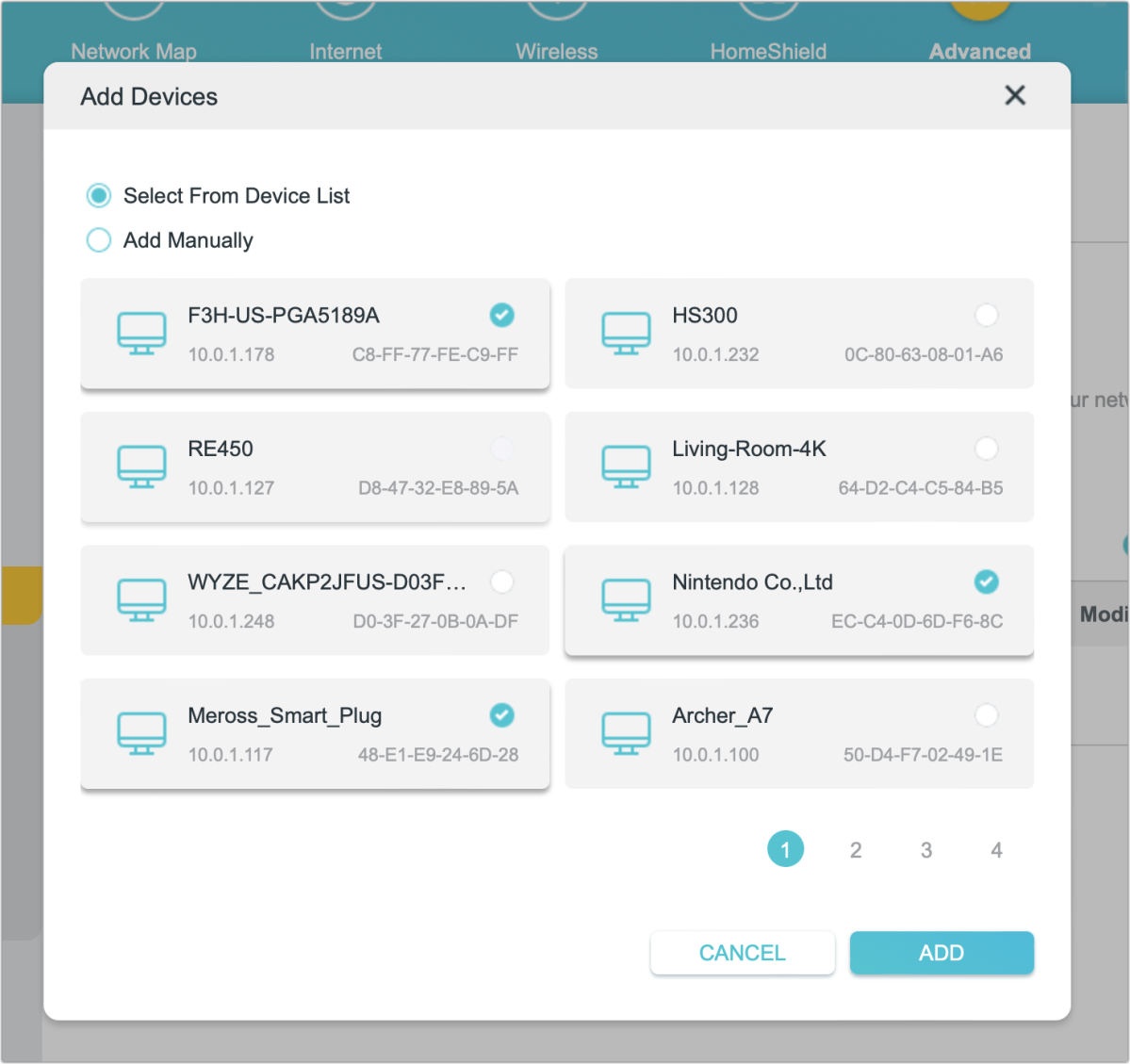
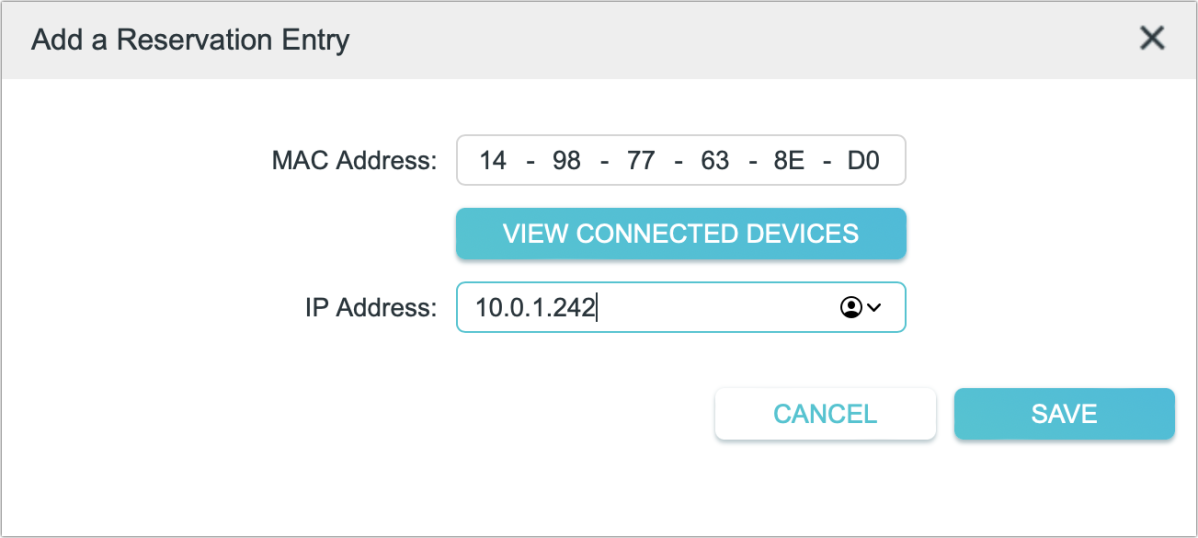
Где найти MAC-адрес на нашем Mac, iPhone или iPad
В macOS посмотрите в этих местах:
- В Вентуре перейдите к > Настройки системы > Сеть и выберите интерфейс. Для Ethernet нажмите Подробности а затем нажмите Аппаратное обеспечение для просмотра MAC-адреса. Для Wi-Fi нажмите Передовой и MAC-адрес Wi-Fi появится в диалоговом окне.
- В Монтерее и ранее перейдите к > Системные настройки > Сеть и выберите адаптер Ethernet или Wi-Fi в левом списке, нажмите Передовойи нажмите Аппаратное обеспечение. В этом представлении отображается MAC-адрес.
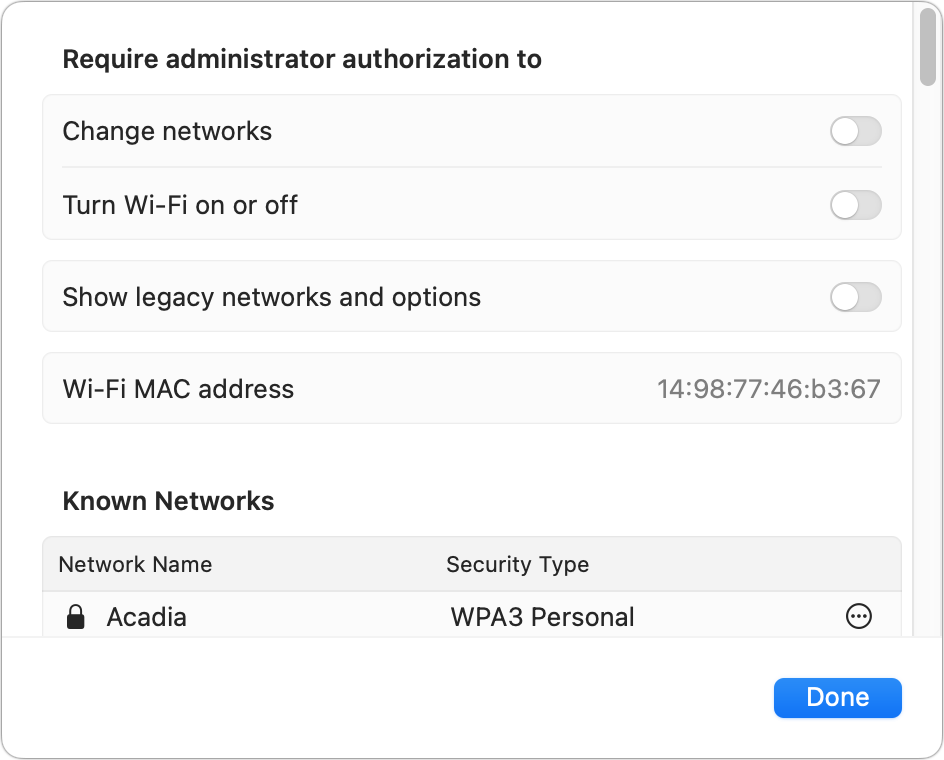
Вы также можете щелкнуть системное меню Wi-Fi, удерживая клавишу Option, и появится MAC-адрес адаптера Wi-Fi, но его нельзя так легко скопировать, нажав кнопку мыши или трекпад одной рукой.
В iOS и iPadOS перейдите к Настройки > Wi-Fi и коснитесь значка i (информация). MAC-адрес указан как адрес Wi-Fi. В последних версиях iOS/iPadOS вы также увидите параметр для частного адреса Wi-Fi, который усложняет работу — этот адрес переопределяет встроенный адрес для адаптера Wi-Fi и сохраняется только в течение нескольких недель. . Вы можете отключить частный адрес Wi-Fi в известных и надежных сетях, с которыми вам необходимо использовать статический MAC-адрес.
Эта статья о Mac 911 является ответом на вопрос читателя Macworld.
Спросите Mac 911
Мы составили список вопросов, которые нам задают чаще всего, вместе с ответами и ссылками на столбцы: прочтите наш супер FAQ, чтобы узнать, охвачен ли ваш вопрос. Если нет, мы всегда ищем новые проблемы для решения! Отправьте свое письмо по адресу mac911@macworld.com, включая снимки экрана, если это необходимо, и укажите, хотите ли вы, чтобы ваше полное имя использовалось. Не на каждый вопрос будет дан ответ, мы не отвечаем на электронные письма и не можем дать прямой совет по устранению неполадок.








